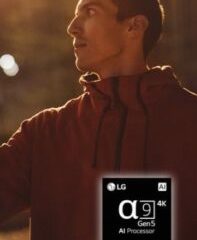編集者の評価: ユーザーの評価:[合計: 0 平均: 0] @media(最小幅: 500px) { } @media(最小幅: 800px) { }
Saga は、すべてのドキュメント、メモ、タスクなどのためのシンプルで迅速なワークスペースです。 個人使用にもチーム コラボレーションにも最適なツールであり、計画、接続、構造化を維持するのに役立ちます。 Saga を使い続けると、チームで作業しているときに全員が同じページにいることがより簡単になります。
Saga は非常にシンプルで使いやすく、個人のニーズに基づいて各ページを調整できます。チェックリストの追加、見出しを使用したドキュメントの構造化、箇条書きリストの追加、タスク リストの作成など、さまざまなことができます。シンプルなワークスペースで簡単にコンテンツを作成、カスタマイズ、共有できます。このワークスペースは、完全に整理整頓されており、パイのように簡単にコラボレーションできます。
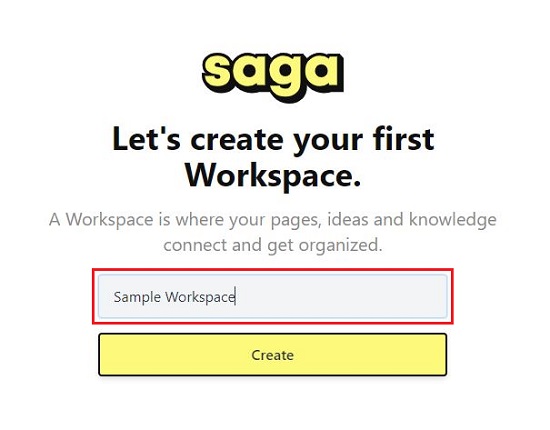
Saga はエレガントなインターフェイスを備え、非常に高速に動作します。ページを開いて、必要なものをすぐに書いたり検索したりできます。 Saga のリアルタイム同期機能により、すべてのユーザーにスムーズでシームレスなエクスペリエンスが保証されます。
機能:
簡単で迅速かつ簡単なナビゲーションのための自動リンク: Saga はページを自動的にリンクします。これにより、全体像を表示し、ナレッジ ベースをすばやく移動できます。
つながりを発見する: ページやメモの場所を簡単に見つけて見つけることができます。
Live Blocks: Saga の Live Blocks は、情報を同期させ、常に最新の状態に保つのに役立ちます。ページ内のブロックを選択し、ワンクリックで別のページにライブ ブロックを作成するだけです。
コラボレーション: すべてのドキュメントをチームとして一緒に作業し、作業を共有します。
公開ウェブページ: ワンクリックで、あなたが取り組んでいるものを公開スペース (ウェブページ) に変えることができます。
公開 Web ページ: p>
Saga AI: Saga は、新しいデジタル AI アシスタントを提供します。このアシスタントは、創造性を発揮し、より速く、より優れた文章を書くのに役立ちます。コンテンツを作成したり、ブログ投稿やプロジェクトなどのアイデアや概要について助けを得たり、ワークスペースで直接 20 言語以上のコンテンツを翻訳したり、スペルや文法の間違いをチェックしたり、新しいトーンでテキストを書き直したりすることができます。
無料版の Saga では、最大 5 人のユーザーと 3 つのワークスペースを使用できます。有料プランを購読して、この制限を取り除き、より多くの機能を利用できます. ここをクリックして、計画の詳細をご覧ください。
仕組み:
1。この記事の最後にあるリンクを使用して Saga に移動し、Google 資格情報を使用して無料アカウントに登録します。
2.ワークスペースの名前を入力し、[作成] をクリックします。次のページでは、Saga がカスタマイズできるように、このワークスペースを作成する理由を選択する必要があります。ノートとドキュメント、ミーティング ノート、リサーチ、タスク、セールスと CRM、マーケティング、勉強などを選択できます。
3.次のいくつかの画面で [続行] をクリックし、必要に応じてメンバーをワークスペースに招待します。必要に応じて後で行うこともできます。
4.新しいワークスペースの準備が整い、その名前が画面の左上に表示されます。ワークスペースの左側にあるパネルを使用して、新しいページの作成、ワークスペースでのページの表示、タスクの作成などを行うことができます。
5.どこでも自由に入力してページを編集できます。 Saga を入力すると、デフォルトでテキスト ブロックが自動的に作成されます。
6. Saga のページにブロックを追加する最良の方法は、オートコンプリート メニューを使用することです。キーボードで @ または/を押してメニューを開き、すべての種類のブロックを確認します。ブロックをクリックしてページに挿入します。
7.箇条書きリストを挿入するには @bullet と入力し、番号付きリストを挿入するには @numbered を使用して Enter キーを押します。 To Do リスト項目を追加するには、@todo と入力して Enter キーを押します。
8.ワークスペースを他のユーザーと共有するには、右上の [共有] をクリックし、特定のページまたはワークスペース全体を Web に公開することを選択します。 [リンクをコピー] をクリックして、ページのウェブ リンクをコピーできます。
9. Saga のデジタル AI アシスタントを使用するには、@ または/を押して [Ask AI] を選択します。聞きたいことを入力するか、ブレインストーミングのアイデア、概要、ブログの投稿、ソーシャル メディアの投稿などの利用可能なプロンプトを選択し、詳細を入力して Enter キーを押すと、AI からの応答が得られます。 AI によって生成されたコンテンツを破棄するか、[保持] ボタンをクリックしてページに挿入するかを選択できます。
10.また、ページ上の任意のテキストを選択し、表示されるミニ ツールバーの Saga AI をクリックして、コンテンツの要約、短縮/延長、スペルと文法の修正、トーンの変更、翻訳などを選択することもできます。
11。 Saga の使用方法の詳細については、ホームページの上部にある [ガイド] をクリックするか、ここをクリック.
結びのコメント:
Saga は、ルーチン作業や退屈な作業をすべて自動化し、作業の整理などに費やす時間を短縮できる素晴らしいアプリケーションです。研究と発見の時間。ドキュメント、メモ、タスクなどのためのシンプルで高速なワークスペースを提供するという点で、Notion と似ています。ここで、アイデアを結びつけ、他のユーザーとすばやく簡単に共同作業できます。
ここをクリックして Saga を使用し、製品についての感想と、Notion との比較についてご記入ください。